
时间:2020-11-14 11:00:18 来源:www.win10xitong.com 作者:win10
win10系统从发布到现在已经好多年了,各种问题也得到了解决。但是今天还是有用户说出现了Win1064位系统怎么隐藏搜狗输入法图标的问题,这个问题非常棘手,要是没有丰富的经验遇到Win1064位系统怎么隐藏搜狗输入法图标就不知道该怎么办了,万一现在身边没有人帮忙,那我们自己试着来解决吧,我们可以参考这样的方法:1、依次点击开始图标—设置—时间和语言;2、点击区域和语言,右侧点击高级键盘设置就很容易的把这个问题处理掉了。接下来我们就和小编一起来看看Win1064位系统怎么隐藏搜狗输入法图标到底该怎么处理的操作介绍。

详细隐藏方法:
第一步:依次点击开始图标—设置—时间和语言;
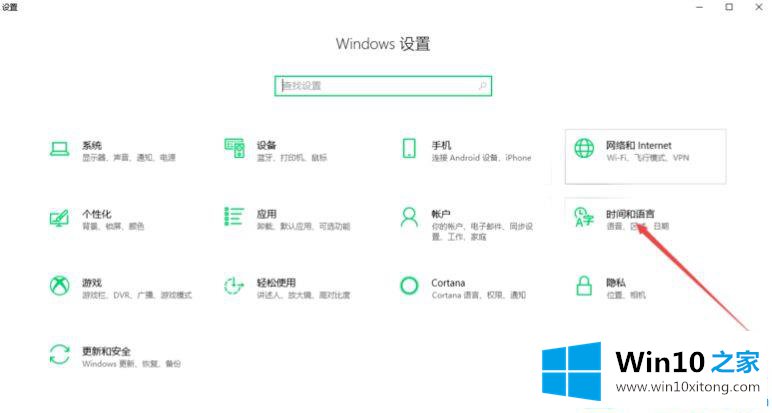
第二步:点击区域和语言,右侧点击高级键盘设置;
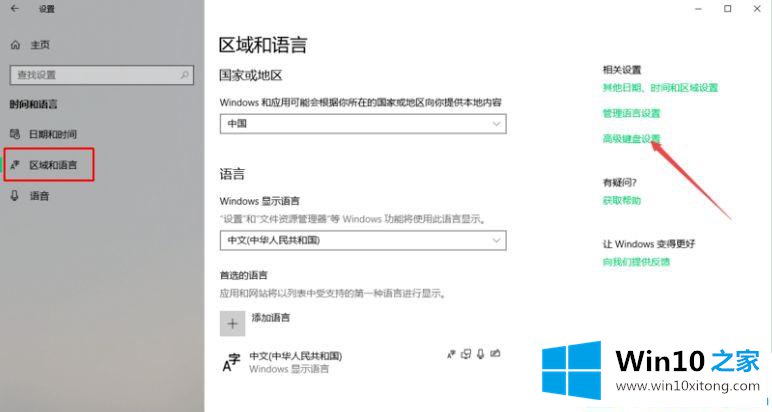
第三步:找到语言栏选项;
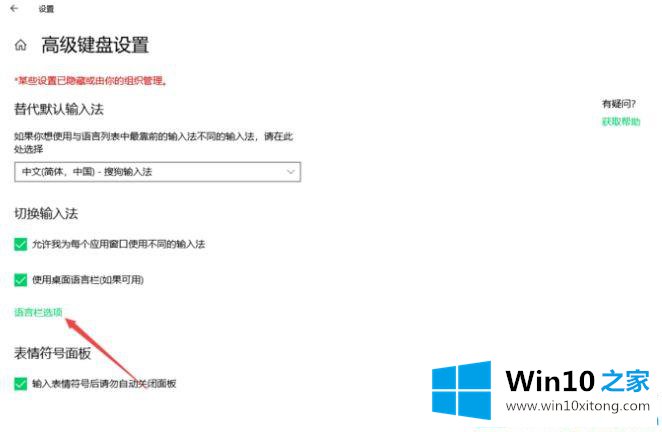
第四步:选择隐藏,点击应用、确定;
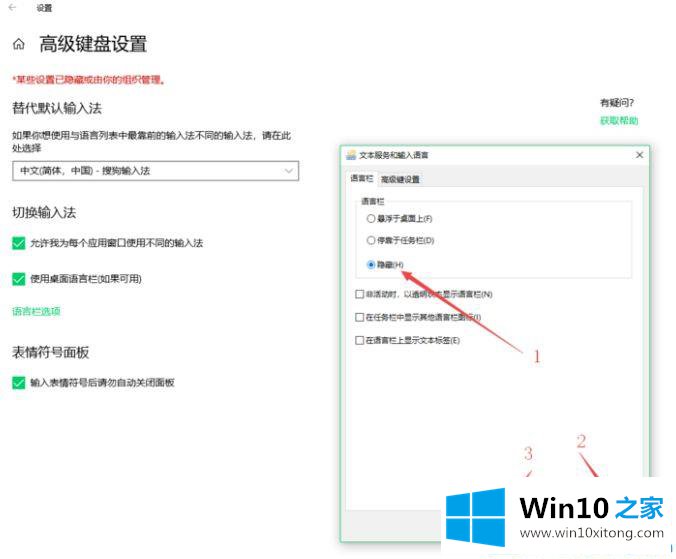
第五步:看一下任务栏,搜狗的S图标就消失了。
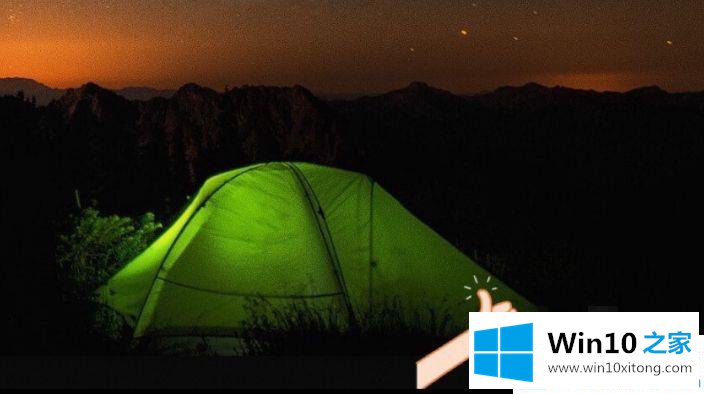
以上就是Win1064位系统怎么隐藏搜狗输入法图标的方法,有这个困扰的用户可以按照上面步骤来设置。
上边的方法教程就是有关Win1064位系统怎么隐藏搜狗输入法图标的操作介绍,我们高兴能够在这里帮助到你。